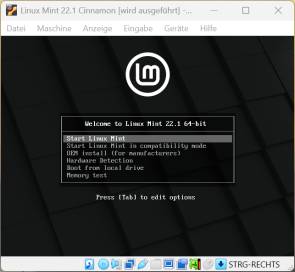Das Einmaleins der virtuellen Maschinen
Linux-PC anlegen
Als Nächstes erstellen Sie eine erste virtuelle Maschine, in der Sie etwa das Betriebssystem Linux Mint installieren. Mint bietet sich an, da der PCtipp dazu in der vergangenen Ausgabe 5/25 eine ausführliche Anleitung veröffentlicht hat. Abonnenten finden den Artikel auch als PDF unter pctipp.ch/epaper.
Falls Sie die ISO-Datei mit Linux Mint noch nicht heruntergeladen haben, finden Sie die Download-Quellen auf der Seite linuxmint.com/edition.php?id=319. Wählen Sie einen Server in der Nähe aus, geht das Herunterladen in der Regel schneller. Sobald Sie die knapp 3 GB grosse ISO-Datei mit Linux Mint auf Ihrem Rechner haben, klicken Sie in der VirtualBox auf die Schaltfläche Neu.
Tragen Sie in das Feld Name eine Bezeichnung ein, zum Beispiel Linux Mint 22.1 Cinnamon, Bild 5. Das Feld Ordner darunter lassen Sie unverändert. Das ist das Verzeichnis, in dem VirtualBox später alle Dateien Ihrer virtuellen Maschine speichert. Klicken Sie nun rechts im Feld ISO Abbild auf das Drop-down-Symbol und danach auf Ändern. Navigieren Sie in den Download-Ordner und klicken Sie doppelt auf die ISO-Datei mit Linux Mint. Die Felder Typ, Subtyp und Version lassen Sie unverändert. Sie sind wichtig, da VirtualBox abhängig von den hier getroffenen Einstellungen andere Optionen für Ihre virtuelle Maschine verwendet.
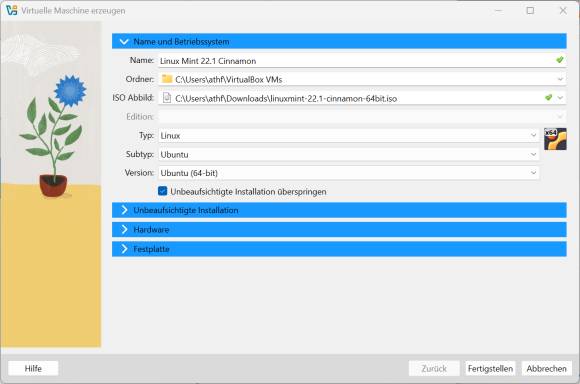
Bild 5: Ein Installationsassistent führt Sie durch die Einrichtung neuer virtueller Maschinen
Quelle: PCtipp.ch
Dieses Mal überspringen wir diese Funktion aber und wechseln daher gleich zum Reiter Hardware. Erhöhen Sie hier den Hauptspeicher und die Zahl der Prozessoren. Ziehen Sie beide Regler grosszügig nach rechts, bleiben Sie aber im grünen Bereich, Bild 6. Wechseln Sie im Anschluss zum Reiter Festplatte und passen Sie die Grösse der virtuellen Festplatte an.
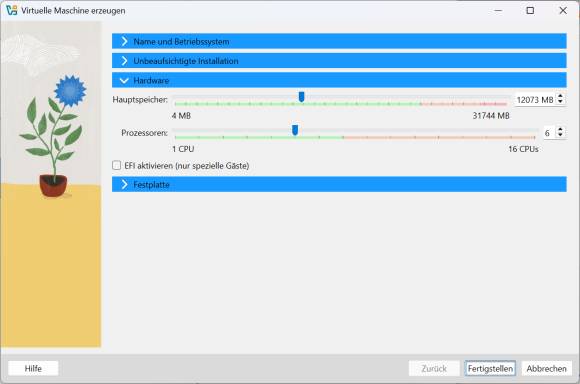
Bild 6: Seien Sie grosszügig beim Zuweisen von Hauptspeicher und Prozessoren, bleiben Sie aber im grünen Bereich
Quelle: PCtipp.ch
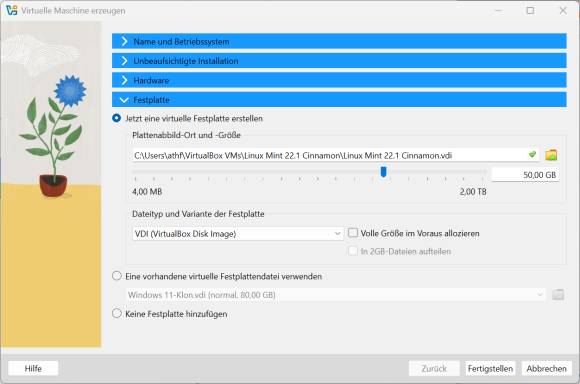
Bild 7: Tipp: Erhöhen Sie den vorgeschlagenen virtuellen Speicherplatz auf mindestens das Doppelte
Quelle: PCtipp.ch
Zuletzt klicken Sie auf den Befehl Fertigstellen, um die Konfiguration Ihrer virtuellen Maschen abzuschliessen. Aber noch ist sie leer. Erst im nächsten Schritt installieren Sie ein Betriebssystem. Wie das geht, erfahren Sie gleich nachfolgend.
Linux in VM installieren
Wieder zurück im Hauptfenster, achten Sie darauf, dass links die neue VM ausgewählt ist. Klicken Sie rechts oben auf Starten. Die virtuelle Maschine bootet in einem eigenen Fenster von der vorher ausgewählten ISO-Datei. VirtualBox behandelt die Datei, wie ein virtuelles CD-ROM-Laufwerk, in dem eine DVD mit Linux Mint eingelegt ist. Nach kurzer Zeit erscheint das Bootmenü der Linux-Distribution, Bild 8. Alle weiteren Schritte zur Installation von Linux Mint lesen Sie in der vorherigen PCtipp-Ausgabe 5/2025 nach.
Tipp: Falls der Mauszeiger in der virtuellen Maschine gefangen ist, drücken Sie die rechte Ctrl-Taste, um ihn wieder zu befreien.
Kommentare
Es sind keine Kommentare vorhanden.